Le géocahing, c'est une chasse au trésor à la portée du GPS. En gros, on vous donne une coordonnée GPS. C'est tout. A vous de vous débrouiller pour trouver la petite boite étanche (style tupperware) qu'y s'y trouve. Déjà il faut trouver où se garer pas trop loin. Ensuite, il faut comprendre comment accéder à l'endroit en évitant les obstacles plus ou moins naturels (falaise, rivière, propriété privée). Une fois sur place, il faut fouiller : dans les arbres, sous les pierres, dans les buissons, etc.
Dans la plupart des cas, le trésor est une petite boite étanche où l'on trouve :
- une notice pour expliquer le géocaching à quelqu'un qui aurait trouvé la boite par hasard ;
- un crayon et du papier pour noter son passage ;
- des babioles.
Pour ajouter du piment lors de l'ouverture de la boite, l'idée est d'échanger une babiole de la boite contre une autre que vous aurez ramenée. Ainsi, le contenu est une petite surprise.
Nous avons lancé notre première expédition ce week-end. A l'aide de Mobile Trail Explorer, on a trouvé l'endroit sans trop de problème. Une petite surprise en arrivant : c'était un endroit très touristique. Une dizaine de promeneurs profitaient de la vue, assis à moins d'un mètre de la cache.
Malgré cette petite déception quant au manque d'aventure, c'était rigolo. Nous sommes retombé en enfance. Et puis ça nous a permis de faire une petite balade dans un cadre très joli. Nous avons hâte d'en refaire une !
Si vous souhaitez tenter votre première chasse au trésor, un site : http://www.geocaching-france.com. Alors forcément, ça c'est si vous souhaîtez lancer votre mini-expédition en France. Mais vous avez des trésors planqués dans le monde entier : http://www.geocaching.com
Pour votre première expédition, je vous conseille de lire les recommandations. Puis, pour choisir une planque non loin de chez vous, le meilleur moyen est encore de chercher sur cette carte.
Chapitre 9. Le géocaching
J'ai testé. Mobile Trail Explorer

Encore un petit logiciel J2ME gratuit pour faire cohabiter son GPS Bluetooth et son téléphone portable. Mobile Trail Explorer a pour fonction première d'enregistrer une trace GPS lors de vos déplacements. En gros, votre téléphone portable prend en charge la fonction data-logger avec un GPS Bluetooth qui n'aurait pas cette fonctionnalité. Idéal pour mapper sur OpenStreetMap.
L'interface est sobre mais efficace. Notre représentation sur l'écran du téléphone se résume par un point rouge sur un grand fond blanc. On peut zoomer, changer de vue (carte, satellites, courbe d'altitude...). On peut également régler le temps entre chaque point GPS enregistré.
Comparé à TrekBuddy, je trouve ce logiciel beaucoup plus robuste. Je n'ai pas eu de plantage et les messages d'erreur sont clairs.
Personnellement, je compte utiliser Mobile Trail Explorer car il permet d'enregistrer des Points d'Intérêt dont on connait les coordonnées, et de se situer par rapport à eux. Quel est l'intérêt ? Faire joujou avec son GPS évidemment, et plus particulièrement partir à la chasse au trésor. Comment ? Grâce à la communauté qui gravite autour du géocaching. Mais j'y reviendrai lorsque j'aurai trouvé mon premier trésor...
Chapitre 8. Les sites indispensables pour mapper sur OpenStreetMap
Afin de mapper efficacement sur OpenStreetMap, j'utilise quelques sites plus ou moins connus. Voici la liste des outils indispensables.
Map Features C'est la bible des tags. Cette liste contient tous les tags qui sont officiellement acceptés par OpenStreetMap. Types de route, vitesse maxi, forêt, station essence... C'est la référence qu'on devrait toujours avoir sous la main.
C'est la bible des tags. Cette liste contient tous les tags qui sont officiellement acceptés par OpenStreetMap. Types de route, vitesse maxi, forêt, station essence... C'est la référence qu'on devrait toujours avoir sous la main.
http://wiki.openstreetmap.org/index.php/Fr:Map_Features
Comparer OpenStreetMap et Google Maps Un site non-officiel qui permet de comparer des cartes deux à deux. Vous pouvez par exemple comparer OpenStreetMap avec GoogleMaps pour savoir quelles rues sont manquantes et donc où se fera votre prochaine balade à vélo...
Un site non-officiel qui permet de comparer des cartes deux à deux. Vous pouvez par exemple comparer OpenStreetMap avec GoogleMaps pour savoir quelles rues sont manquantes et donc où se fera votre prochaine balade à vélo...
Vous pouvez aussi vous réjouir d'y voir une supériorité d'OpenStreetMap face à Google Maps dans certain coins du globe.
http://geo.topf.org/comparison/
Comparer OpenStreetMap et Google Maps (satellite) Un site non-officiel qui dessine grossièrement les rues d'OpenStreetMap en surimpression sur les cartes satellite de Google Maps. C'est plus ou moins légal, Google n'ayant pas autorisé OpenStreetMap à le faire sur Potlach et JOSM (Yahoo, par contre a autorisé une telle pratique avec ses images satellite).
Un site non-officiel qui dessine grossièrement les rues d'OpenStreetMap en surimpression sur les cartes satellite de Google Maps. C'est plus ou moins légal, Google n'ayant pas autorisé OpenStreetMap à le faire sur Potlach et JOSM (Yahoo, par contre a autorisé une telle pratique avec ses images satellite).
Là encore, c'est utile pour voir quelles routes ne sont pas encore représentées sur OpenStreetMap. On peut aussi y voir les défauts à corriger (route tordue ou décalée par rapport à la réalité). A utiliser avec modération.
http://geo.topf.org/tileproxy/
Erreurs en surimpression Ce site est une simple représentation d'OpenStreetMap en plein écran. Là où il est particulièrement utile, c'est qu'il permet d'afficher les erreurs de compilation en surimpression sur la carte. Il affiche par exemple les rues résidentielles qui n'ont pas de nom, les tags manquants, les tags inconnus, etc.
Ce site est une simple représentation d'OpenStreetMap en plein écran. Là où il est particulièrement utile, c'est qu'il permet d'afficher les erreurs de compilation en surimpression sur la carte. Il affiche par exemple les rues résidentielles qui n'ont pas de nom, les tags manquants, les tags inconnus, etc.
Pour ce faire, cliquez sur le "plus" en haut à droite et cochez la case "Maplint annotation".
http://informationfreeway.org/
Si vous utilisez d'autres outils indispensables, n'hésitez pas à les partager en commentaire.
Interlude. Les cartes MyMaps de Google Maps sont désormais indexées

Vous connaissez sûrement MyMaps de Google qui permet de mettre des annotations sur Google Maps, directement à partir de votre navigateur. Si vous ne connaissez pas, il vous faut un compte "google". Allez sur google maps, vous y trouverez un petit onglet en haut à droite nommé "Mes cartes". Ce service très pratique permet par exemple de partager une bonne adresse, un circuit en VTT ou de planifier un rendez-vous. La plupart des internautes (moi le premier) y ont laissé trainer des cartes relativement personnelles...
Or, depuis aujourd'hui, ces cartes sont indexées et apparaissent dans les recherches sur Google Maps.
Mamans, amis, coins sympa, coins super sympa... on trouve de tout ! (je n'ai pas mis ici les données les plus croustillantes que j'ai trouvées... concernant les penchants sexuels par exemple... par respect pour ces utilisateurs)
Chapitre 7. Ajouter l'altitude sur une trace GPS
Grâce à la trilatération, les GPS actuels permettent de calculer votre latitude et votre longitude ; mais ils permettent aussi de calculer votre altitude.
Si vous avez testé cette fonctionnalité, vous vous êtes sûrement aperçu que la précision verticale est moins impressionnante que la précision horizontale (±15 mètres contre ±6 mètres). Pour économiser de la mémoire, certains data-loggers proposent aussi de ne pas enregistrer l'altitude.
Or, comme tout bon sportif geek, vous rêvez de voir les efforts que vous venez de fournir sur une petite courbe de ce style :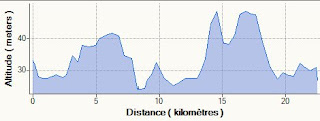
La solution à nos problèmes s'appelle ClickRoute. A partir de ce petit site en ligne, vous pouvez ajouter l'altitude sur une trace GPS qui n'en a pas. Pour ce faire :
- Allez sur le site ClickRoute
- Faites "File" -> "Load from File..."
- Cliquez sur "Parcourir..." et sélectionnez votre fichier
- Attendez quelques instants que le fichier se charge et se dessine
- Cochez la case "Elevation" à droite
- Faites "File" -> "Save as..." -> Ce que vous voulez (j'utilise GPX ou KML)
- Lorsqu'on vous demande si vous voulez remplacer les timestamps, cliquez sur "Annuler" (ne cherchez pas, le bouton devrait s'appeler "Non"... j'ai mis du temps avant de comprendre)
- Enregistrez le fichier où vous voulez.
Vous pouvez constater que l'altitude a été ajoutée à votre trace GPS. Je n'ai pas réalisé de tests très précis sur le terrain, mais les montées et les descentes m'ont l'air tout à fait correcte. En tous cas, la précision est meilleure que ce que me propose mon GPS.
Au passage, le site ClickRoute vous permet de dessiner une trace GPS à la volée en dessinant directement sur la carte. Il vous permet aussi de modifier directement les points d'un tracé que vous aurez chargé. Pas mal pour une application web !
Obtenir un profil d'altitude avec SportTracks
J'ai déjà introduit SportTracks dans une précédente note, et présenté une fonctionnalité difficile à trouver dans une autre note. Une autre fonctionnalité intéressante mais difficilement accessible de SportTracks est de générer le profil d'altitude d'une trace GPS :
- Chargez votre fichier GPX sur SportTracks
- Vous devriez obtenir, entre autres, un cadre "Résumé"
- Cliquez sur la petite flèche en haut à gauche de ce cadre :
- Sélectionnez "Altitude"
Vous obtiendrez un graphe "Altitude/Distance". N'hésitez pas à jouer avec (cliquer sur la courbe, sélectionner une zone, etc.) les répercussions se font sur la carte du trajet.
Pour aller plus loin...
ClickRoute utilise les données provenant de la Shuttle Radar Topography Mission, accessibles gratuitement en ligne.
Si vous souhaitez obtenir l'altitude d'une coordonnée précise, vous pouvez aussi utiliser l'API du site américain USGS. Il suffit d'appeler cette adresse avec les bons paramètres :
- X_Value : longitude
- Y_Value : latitude
- Elevation_Units : METERS pour des mètres
- Source_Layer et Elevation_Only à laisser vide.
Exemple :
http://gisdata.usgs.gov/XMLWebServices/
TNM_Elevation_Service.asmx/getElevation?X_Value=48
&Y_Value=-1.7&Elevation_Units=METERS&Source_Layer=
&Elevation_Only=
Interlude. Carte satellite sur SportTracks
J'ai rapidement présenté SportTracks dans un billet précédent. J'ai eu un peu de mal à trouver l'affichage d'une carte satellite sous le circuit, et en regardant les recherches google qui ont menées à ce blog, je me suis aperçu que je n'étais pas le seul...
Une fois le circuit importé (Importer -> Icône représentant un dossier -> Fichier GPX), vous trouverez une petite flèche en haut à droite du cadre "Parcours". Cliquez dessus et sélectionnez votre fond de carte ("Rue" ou "Satellite").
Interlude. GPSPassion
En cherchant sur Internet des informations qui tourne autour du GPS, on ne peut pas louper le site GPSPassion. On y trouve une joyeuse communauté de bénévoles, prêts à partager leurs remarques, leurs astuces, ou quelques positions de radars (POIs).
Malheureusement, lorsqu'on fouille un peu, on déchante. Selon la charte, lorsque vous publiez une information sur ce site, vous en cédez la propriété, cf. GPSPassion ne sont pas philanthropes.
De plus, ils se font de l'argent, grâce à ces informations partagées bénévolement, en revendant la position des radars via un abonnement mensuel. Pour finir, le responsable a l'air d'avoir un mauvais caractère. cf. GPSPassion malpolis et GPSPassion malotru.
Si vous cherchez une solution alternative originale pour vous prévenir des radars fixes et mobiles, jetez un œil sur FoxyTag. Ce petit programme pour téléphone portable vous permet de collaborer à l'élaboration d'une carte des radars fixes et mobiles. Malheureusement, il ne possède pas en mémoire l'intégralité des radars, et nécessite donc de se connecter de temps en temps en GPRS.